
Si vous utilisez Outlook pour votre messagerie et votre calendrier, mais également Google Agenda (disons un pour les entreprises et un pour le personnel), vous pouvez facilement ajouter votre calendrier Google à Outlook afin de pouvoir afficher tous vos calendriers au même endroit.
Accédez à Google Agenda dans votre navigateur.
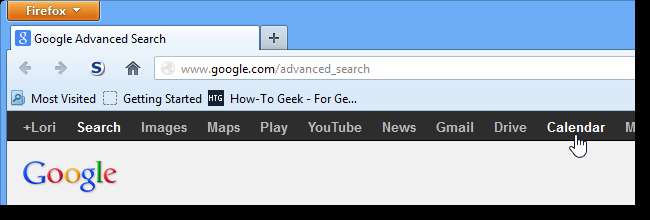
Connectez-vous à votre compte Google. Vous aurez besoin d'informations sur le calendrier Google que vous souhaitez ajouter à Outlook pour la configuration initiale dans Outlook.
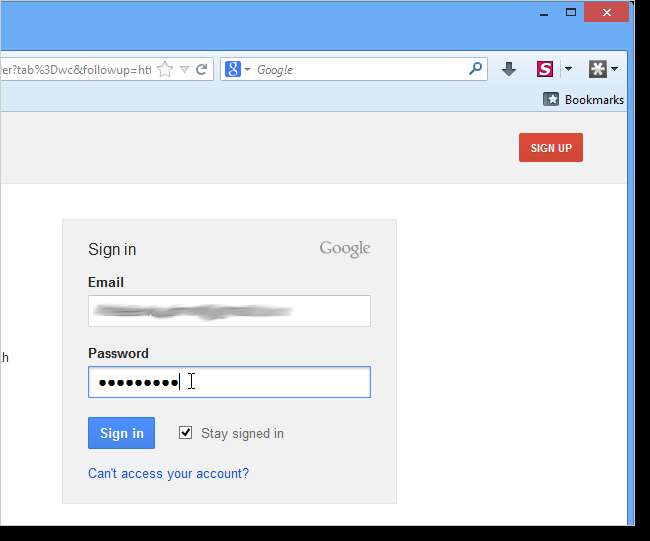
Sur la page du calendrier, cliquez sur la flèche en regard du calendrier sous Mes calendriers et sélectionnez Paramètres du calendrier dans le menu déroulant.
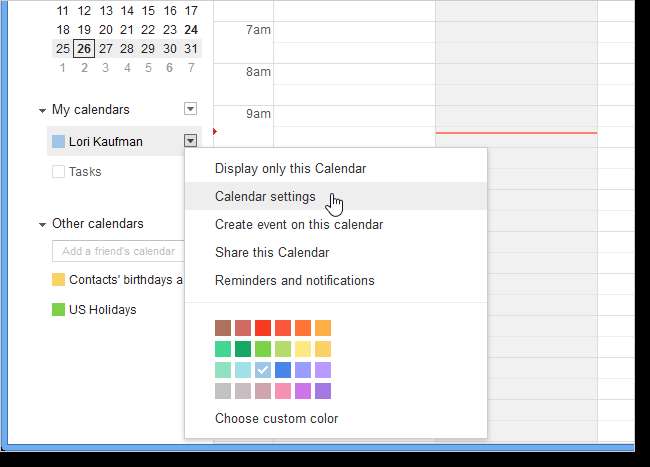
Dans la section Adresse privée de la page Détails qui s'affiche, cliquez sur le bouton vert ICAL.
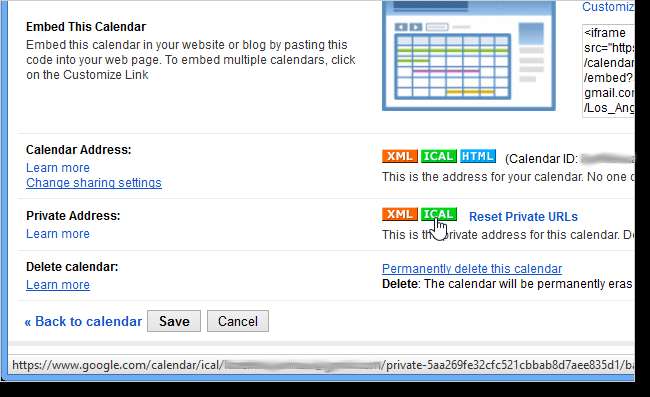
La boîte de dialogue Adresse privée s'affiche, vous indiquant l'URL du calendrier Google sélectionné. Sélectionnez l'URL et copiez-la en appuyant sur Ctrl + C.
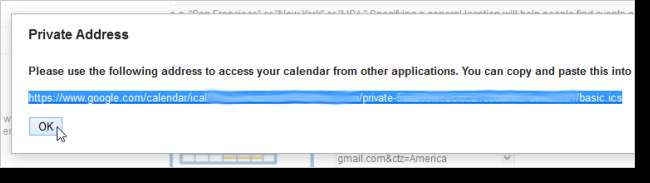
Ouvrez Outlook et cliquez sur l'onglet Fichier.
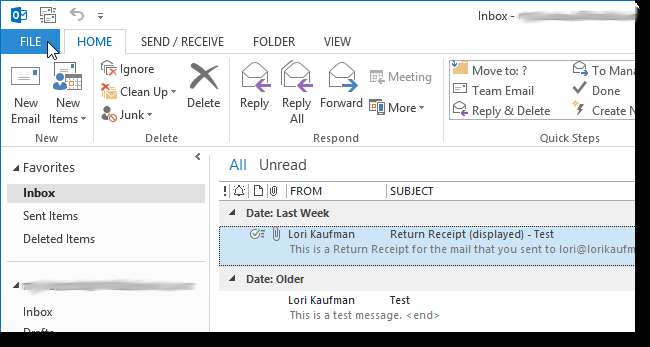
Cliquez sur le bouton Paramètres du compte sur l'écran Informations sur le compte et sélectionnez Paramètres du compte dans le menu déroulant.
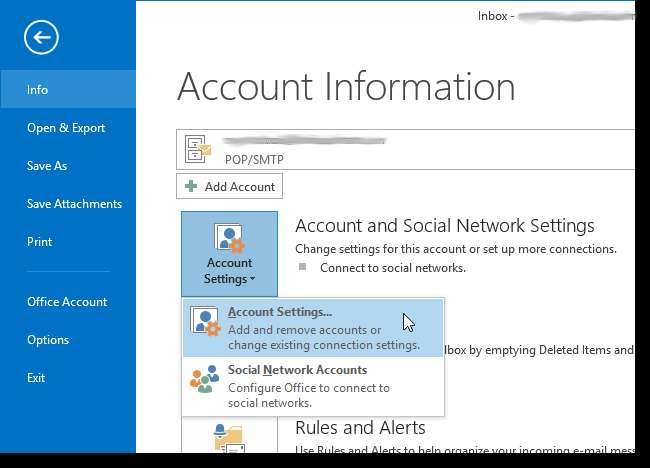
Dans la boîte de dialogue Paramètres du compte, cliquez sur l'onglet Calendriers Internet.

Dans l'onglet Calendriers Internet, cliquez sur Nouveau.
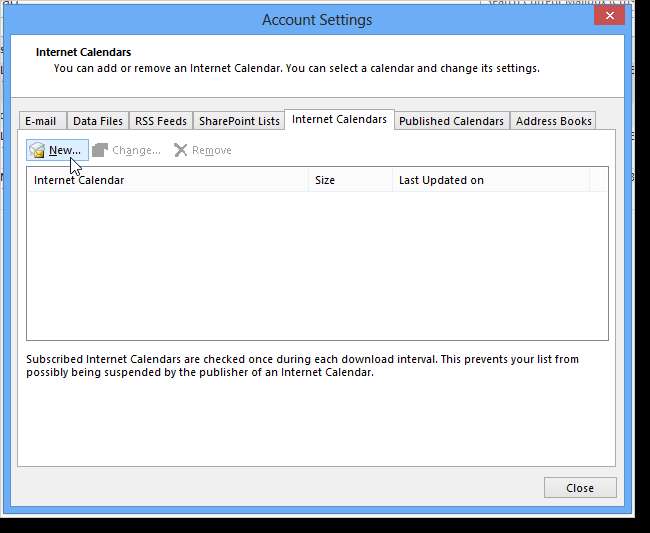
La boîte de dialogue Nouvel abonnement au calendrier Internet s'affiche. Dans la zone d'édition de la boîte de dialogue, collez l'URL que vous avez copiée à partir de votre compte Google en appuyant sur Ctrl + V. Cliquez sur Ajouter.
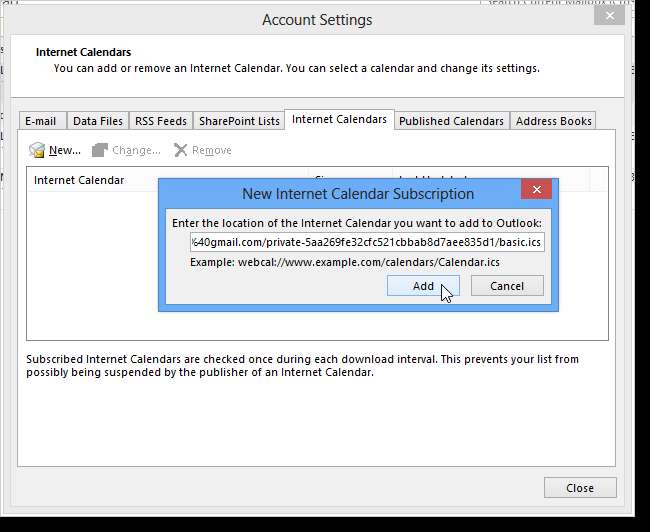
La boîte de dialogue Options d'abonnement s'affiche avec l'URL affichée comme emplacement. Entrez un titre pour le calendrier, si vous le souhaitez, dans la zone d'édition Nom du dossier. Vous pouvez également saisir une description facultative. La case à cocher sous Limite de mise à jour est automatiquement cochée par défaut. Nous avons laissé ce paramètre tel quel. Cliquez sur OK pour accepter vos modifications et fermer la boîte de dialogue.
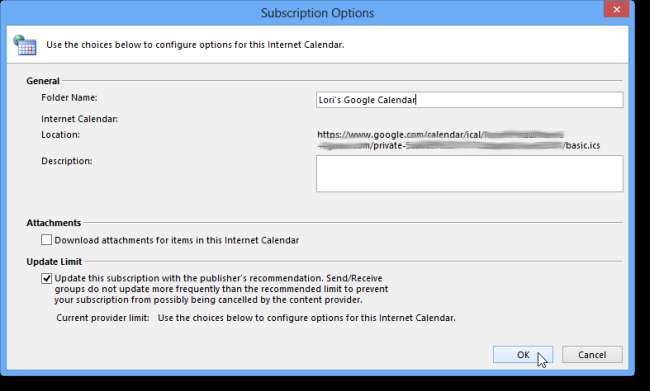
Votre calendrier Google est ajouté à la liste des calendriers Internet dans la boîte de dialogue Paramètres du compte. Cliquez sur Fermer dans la boîte de dialogue pour la fermer.
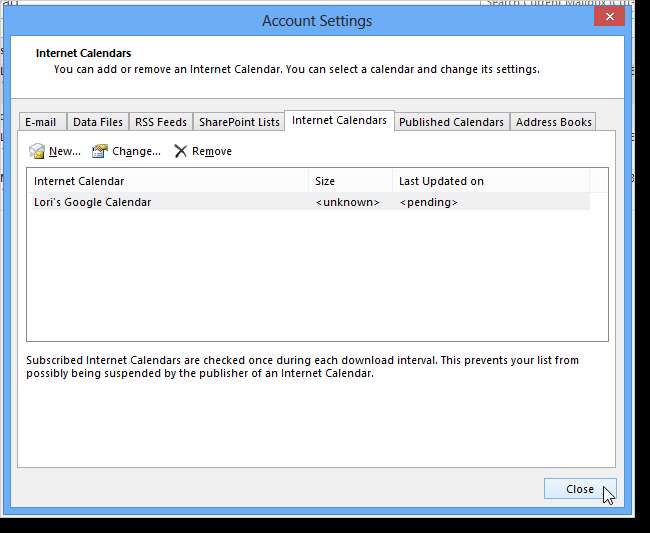
Le volet sur le côté gauche de l'écran répertorie désormais votre calendrier Google en plus de votre calendrier Outlook. Si vous sélectionnez votre calendrier Google sous Autres calendriers en plus du calendrier Outlook sous Mes calendriers, les deux calendriers sont affichés côte à côte.
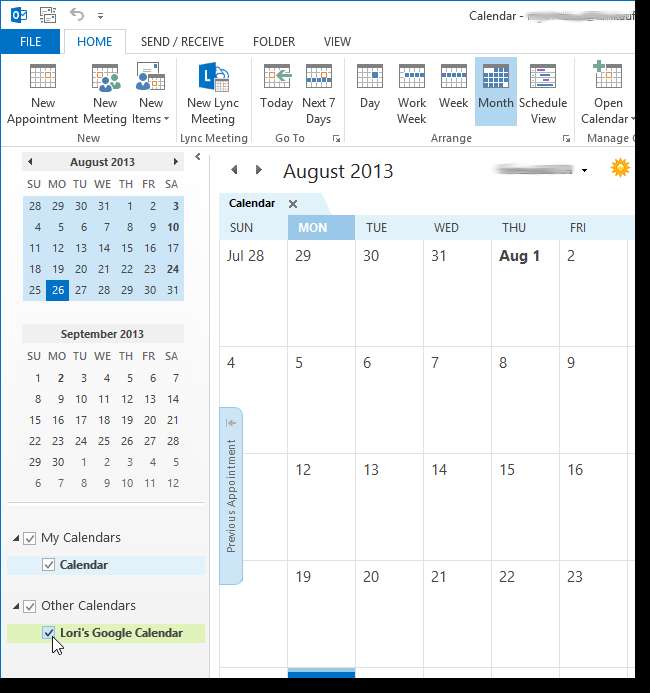
Si vous avez plusieurs calendriers Google, vous pouvez en ajouter n'importe lequel à Outlook et les afficher quand vous le souhaitez dans Outlook sans avoir à vous connecter à votre compte Google.







